לאפליקציית סקייפ, כמו תוכניות רבות אחרות בהן המשתמש צריך להיכנס, יש מנהל סיסמאות. כדי לשמור את הסיסמה שלך ב- Skype, עליך להגדיר את ההגדרות המתאימות.
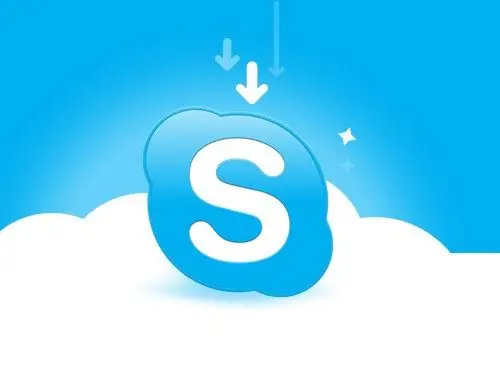
הוראות
שלב 1
ניתן להוריד את התוכנית עצמה מהאתר הרשמי של ספק התוכנה בכתובת https://www.skype.com. בקר בדף, בחר בסעיף "הורד סקייפ" וציין בתפריט המשנה את מערכת ההפעלה שלך ואת סוג הציוד שבו אתה משתמש - מחשב (יש גם גרסאות לטלפון ולטלוויזיה).
שלב 2
כאשר הדף מתרענן, לחץ על כפתור הורד סקייפ הכחול. תועבר לדף חדש, בו ייפתח אוטומטית חלון נוסף בו תתבקש לשמור את קובץ ההתקנה במחשב שלך. ציין ספרייה לשמירה, למשל שולחן עבודה, ולחץ על כפתור "שמור".
שלב 3
המתן עד שהקובץ יסתיים בהורדה ונווט לספרייה בה שמרת את הקובץ זה עתה. לחץ פעמיים על סמל SkypeSetup.exe באמצעות לחצן העכבר השמאלי. "אשף ההתקנה" יתחיל. בחר את שפת הממשק בחלון שלה וקבל את תנאי השימוש בתוכנית סקייפ.
שלב 4
פעל לפי ההוראות של "אשף ההתקנה", המתן עד להתקנת היישום במחשב שלך. תהליך ההתקנה עשוי לארוך מספר דקות. לאחר מכן ייפתח אוטומטית חלון קבלת פנים, בו תצטרך להזין את שם המשתמש והסיסמה הקיימים שלך, או להירשם במערכת כמשתמש חדש.
שלב 5
קח את הזמן שלך ללחוץ על כפתור "היכנס לסקייפ". כדי לשמור את הסיסמה בתוכנית, סמן את הסימון בתיבה "הרשאה אוטומטית כאשר Skype מתחיל". עם הגדרות אלה, אינך צריך להזין את שם המשתמש והסיסמה שלך בכל פעם. אתה יכול, כמובן, לשמור את הסיסמה שלך בחלון הפתיחה לא רק בעת התקנת התוכנית, אלא גם בכל זמן אחר.
שלב 6
אם שכחת את הסיסמה שלך, היכנס לאתר הרשמי של Skype ובחר בסעיף "תמיכה". בתפריט ההקשר לחץ על הפריט "חשבון ונתונים אישיים". בדף המעודכן בחר בסעיף "שכחתי את סיסמתי" וקרא את ההוראות המתאימות לעניינך.






